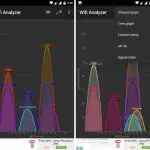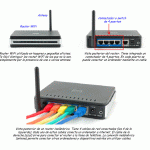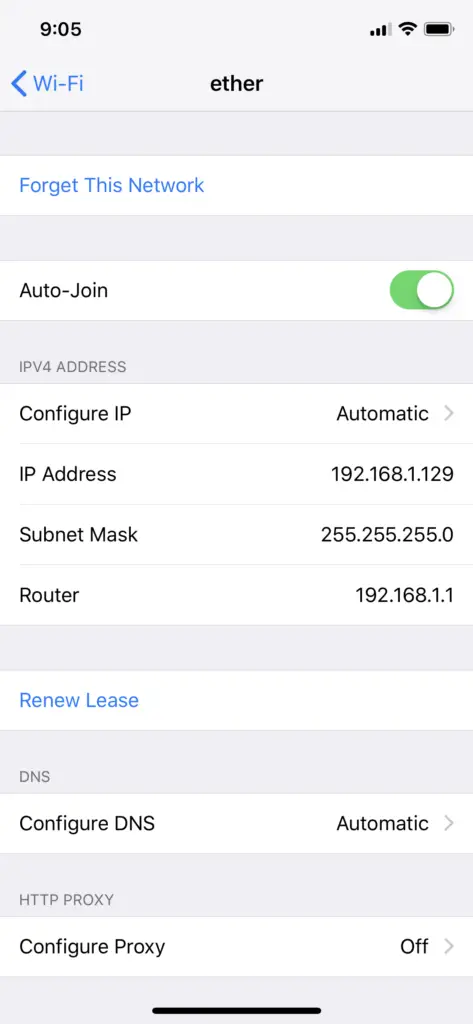Mac OS X viene con muchas herramientas que te ayudarán en tu trabajo diario. Una de estas herramientas se conoce como Diagnóstico Wi-Fi. Esta útil utilidad te permitirá solucionar problemas y optimizar tu conexión de red inalámbrica. Diagnósticos Wi-Fi se introdujo con Mac OS X Lion y funciona con cualquier router inalámbrico.
Esto significa que no importa si tu router no es de Apple, Wi-Fi Diagnostics funcionará de cualquier manera. Incluso puedes escanear las conexiones inalámbricas de tu zona con esta herramienta única. Aunque la herramienta es muy fácil de usar, puede ser difícil de encontrar. Para comenzar a usar Wi-Fi Diagnostics, sigue las instrucciones que aparecen a continuación.
Usa el diagnóstico Wi-Fi en tu Mac
Si tienes una versión reciente de Mac OS X, en lugar de Diagnósticos Wi-Fi, la aplicación puede llamarse Diagnósticos Inalámbricos. Independientemente del nombre diferente, podrás realizar la tarea de comprobar tu red Wi-Fi sin importar la versión que exista en tu Mac. Para comenzar a usar Diagnósticos Wi-Fi/Diagnósticos Inalámbricos, sigue las siguientes instrucciones;
1. Mantén pulsada la tecla de opción y haz clic en el icono Wi-Fi en la esquina superior derecha de la pantalla.
2. En el menú desplegable que aparece, haga clic en Abrir Diagnósticos Inalámbricos .
3. Haga clic en Continuar . Ahora, Wireless Diagnostics realizará una prueba de tu conexión W-Fi.
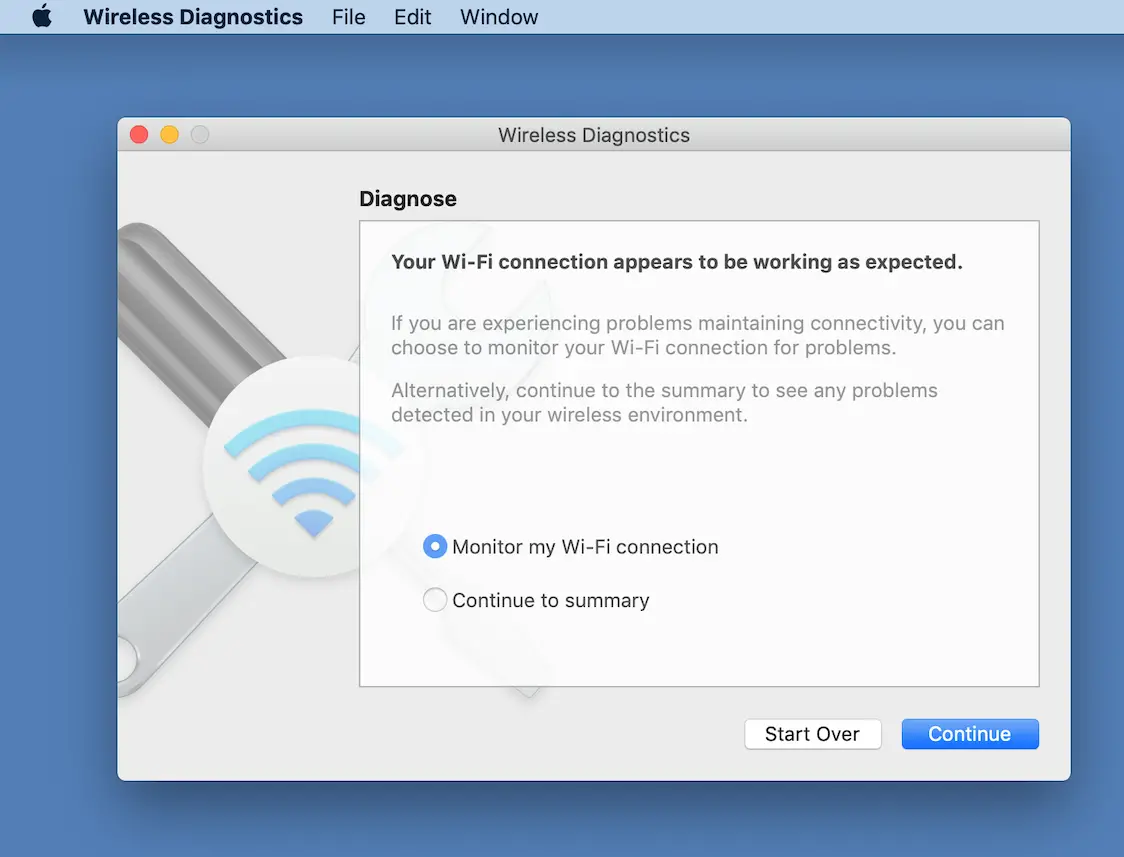
4. Después de completar la prueba, puede hacer clic en Monitorizar mi conexión Wi-Fi , seguido de Continuar . Entonces Wireless Diagnostics supervisará su conexión Wi-Fi para detectar cualquier fallo y cuando se detecte un fallo, se le notificará.
Como puedes ver, usar esta utilidad es muy fácil, y sólo requiere unos pocos momentos de tu tiempo. Si planeas usar esta función a menudo, puedes adjuntarla a tu Dock o Launchpad. Si quieres saber más sobre lo que puede hacer esta herramienta, lee la sección que sigue a continuación. Aprenderás a escanear las redes de tu zona.
Escanea tu área Wi-Fi
Puedes usar la utilidad de Diagnóstico Inalámbrico para buscar en tu área todas las redes Wi-Fi a las que tu Mac puede llegar. Esto es muy fácil de llevar a cabo, y sólo requiere unos pocos momentos de tu tiempo.
1. Lanzar Diagnósticos Inalámbricos usando el tutorial de arriba.
2. Usando la barra de menú hacia la parte superior izquierda, haga clic en Ventana .
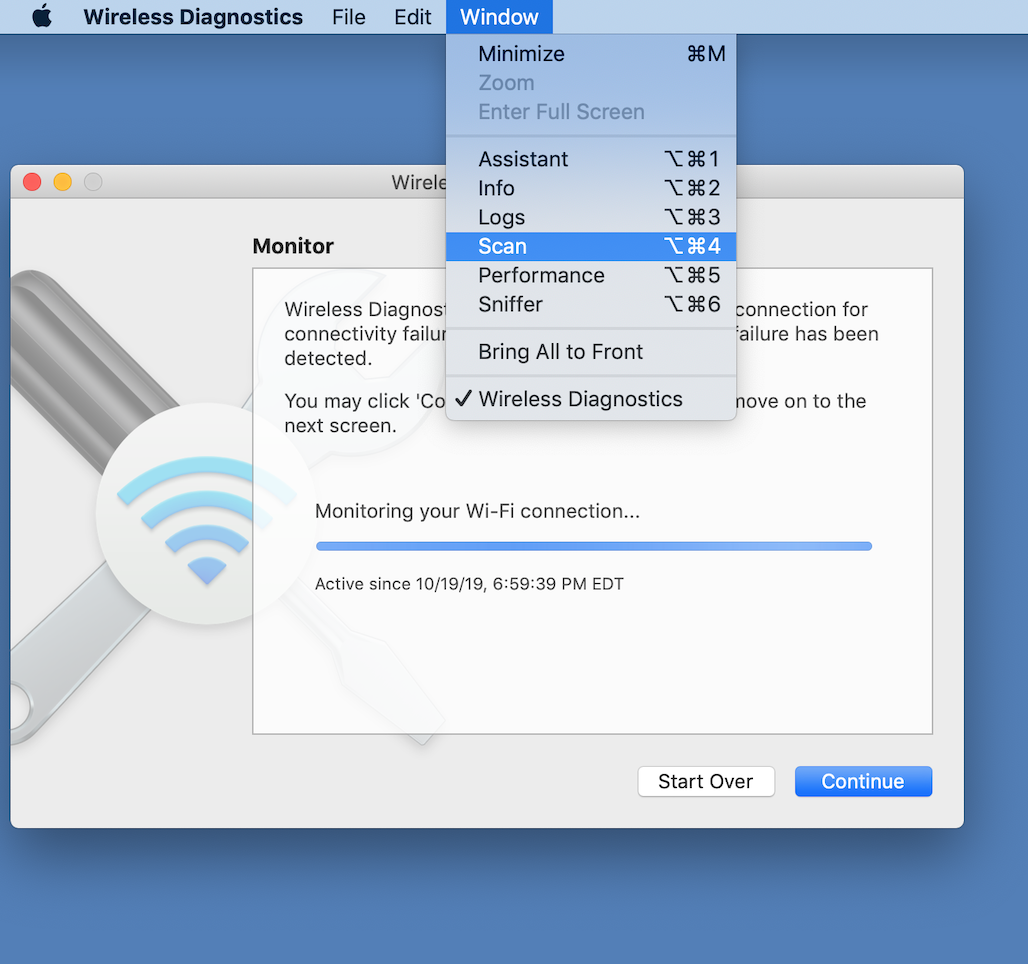
3. En el menú desplegable que aparece, haz clic en Escanear.
4. Ahora verás una lista de todos los puntos de acceso inalámbrico en tu área.
5. Haga clic en Escanear ahora para obtener información sobre todos los puntos de acceso.
Bajo el título Resumen verás el número total de puntos de acceso. Cada punto de acceso se divide en el rango de 24ghz y el rango de 5ghz. También notarás que hay un encabezado etiquetado Mejor 24 GHz y Mejor 5 GHz . Los números representan los canales menos utilizados o que tienen menos interferencias en su área.
Tenga en cuenta que es completamente normal que el Wi-Fi tenga interferencias. Sí, definitivamente puedes intentar limitar la interferencia, pero en la mayoría de los casos, no puedes hacerlo completamente. La mayor barrera para una conexión Wi-Fi decente es el número de dispositivos conectados a la red.
Si tienes una familia numerosa y muchos aparatos conectados a la red Wi-Fi, entonces tu red tendrá más interferencias. Por eso las redes con más conexiones, también tienden a funcionar con lentitud. Al final del día, la mejor conexión a Internet que se puede usar es una conexión con cable. Aunque esto no siempre es conveniente, es la verdad del asunto.